Steam作为全球最大的数字游戏平台之一,早已不再只是提供游戏购买和下载的功能,更是以其强大的社交功能和多人游戏体验而闻名,在Steam游戏中,与队友进行语音交流是提高游戏乐趣和合作效率的重要环节。由于网络状况、硬件设备等因素的限制,有时候我们可能会遇到语音通话无法正常使用的困扰。如何确保Steam游戏语音的顺畅使用呢?本文将探讨一些方法和技巧,帮助大家解决这一问题。
如何确保steam游戏语音正常使用
具体方法:
1.首先我们进入到steam当中,点击下方的聊天图标。
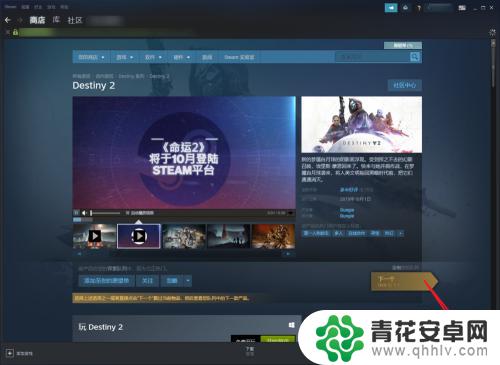
2.打开我们的聊天窗口之后,点击右上角的齿轮图标。
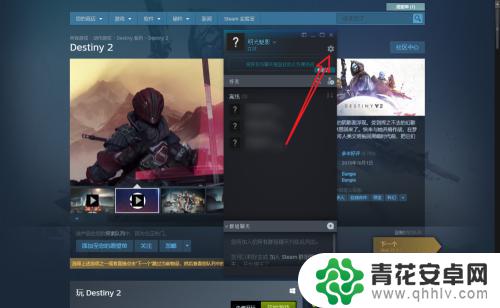
3.在左侧我们选择语音标签。
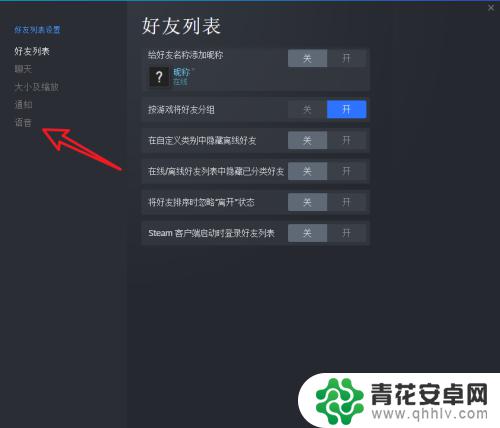
4.然后点击测试麦克风。
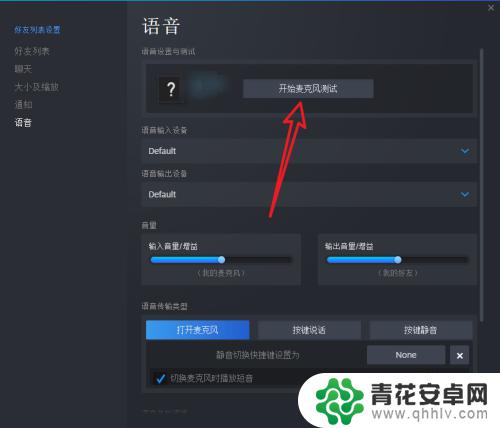
5.测试完成之后点击结束就可以了,如果有问题是听不到声音的哟。
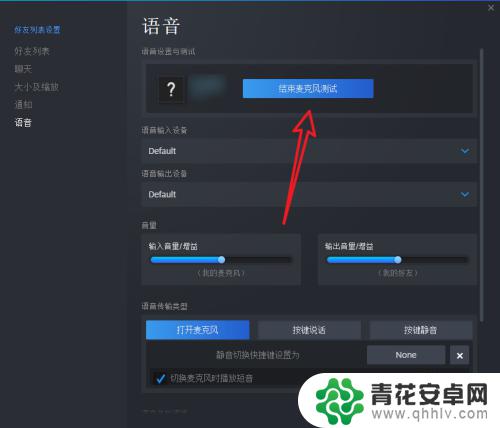
6.总结:
1.进入steam点击聊天图标。
2.打开聊天窗口点击齿轮设置。
3.选择语音标签点击测试麦克风按钮。
4.测试完成之后关闭测试按钮即可。
本次整理的Steam和队友语音内容就到这里了,也许有些玩家对这款游戏还有其他疑问,如果不解决这些问题,可能会影响游戏体验,那么,如何找到相关的解答呢?请耐心等待本站后续的更新。










